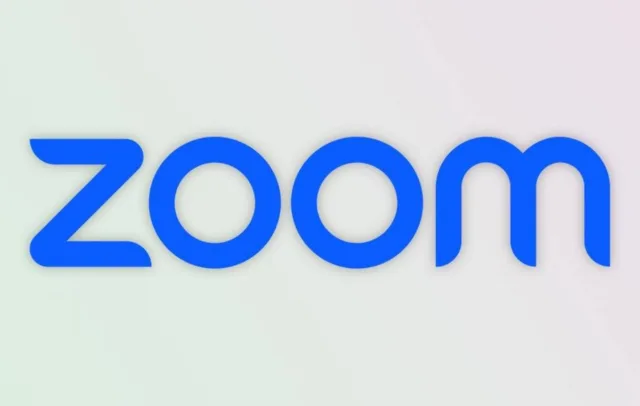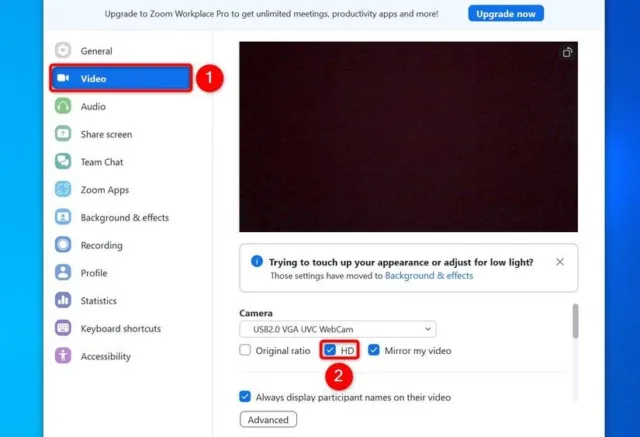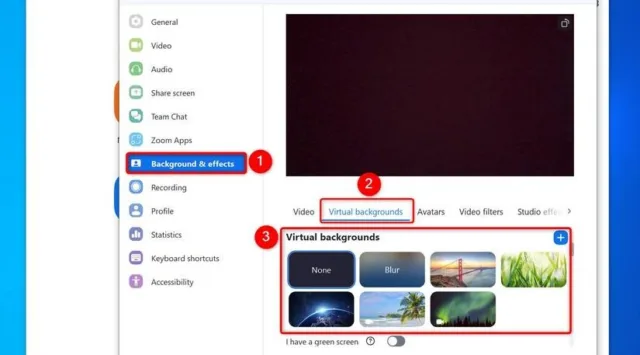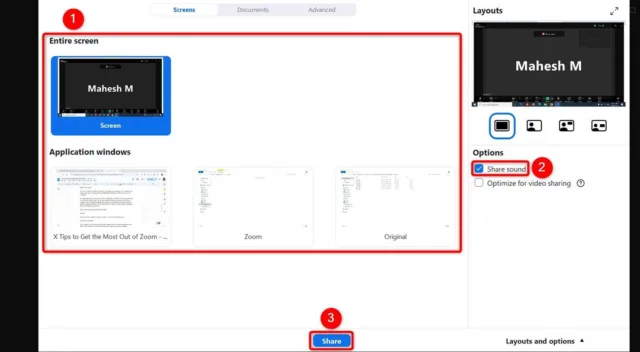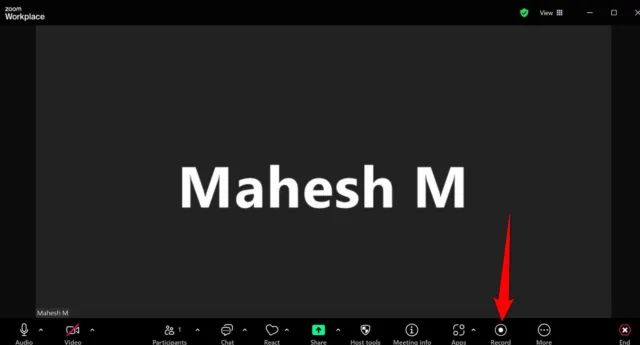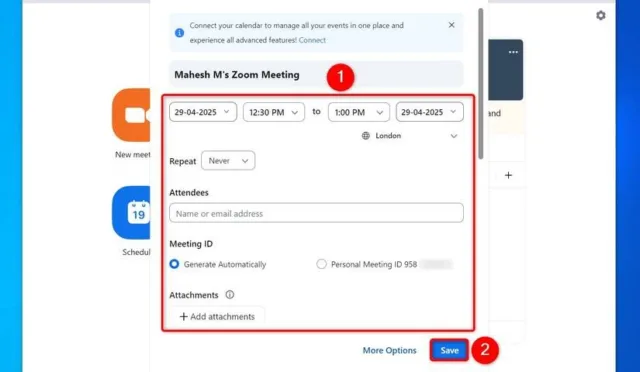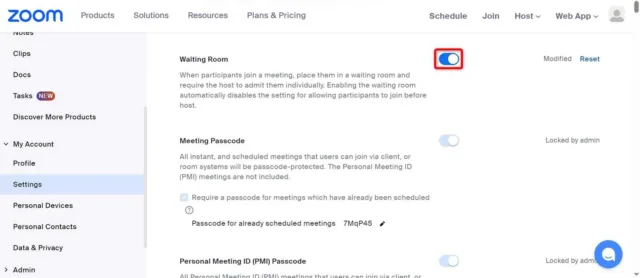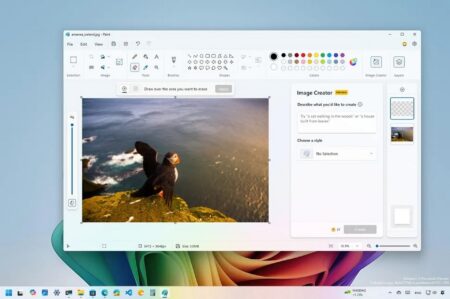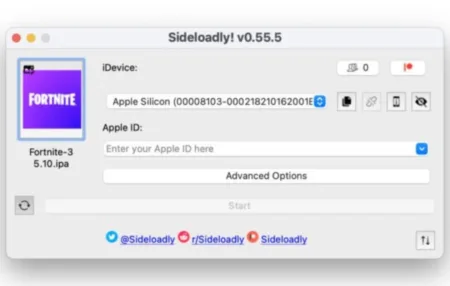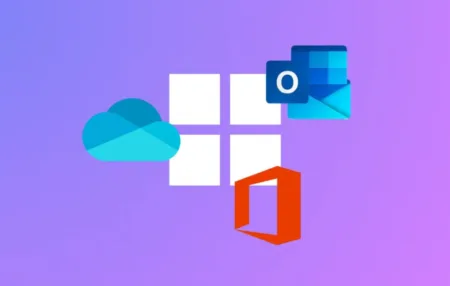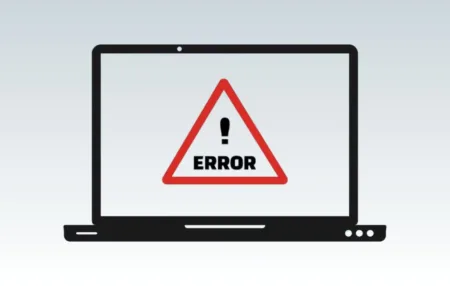اگر از زوم بهعنوان ابزار جلسات آنلاین استفاده میکنید، امکانات مختلفی در اختیار شماست. از انجام سریع کارها با کلیدهای میانبر گرفته تا اشتراکگذاری صفحه، در ادامه چند نکته کاربردی برای استفاده بهتر از Zoom ارائه میدهم:
از کلیدهای میانبر برای دسترسی سریع به قابلیتها استفاده کنید
یک روش سریع برای انجام کارها در Zoom، استفاده از میانبرهای صفحهکلید است. با فشردن ترکیب خاصی از کلیدها، میتوانید به یک قابلیت Zoom دسترسی پیدا کنید. در اینجا چند میانبر کاربردی آوردهام:
- Alt+A: قطع یا وصل کردن صدای میکروفن
- Alt+V: روشن یا خاموش کردن دوربین
- Alt+S: آغاز یا توقف اشتراکگذاری صفحه
- Alt+H: باز یا بستن پنجره چت
- Alt+Y: بالا یا پایین بردن دست (Raise/Lower Hand)
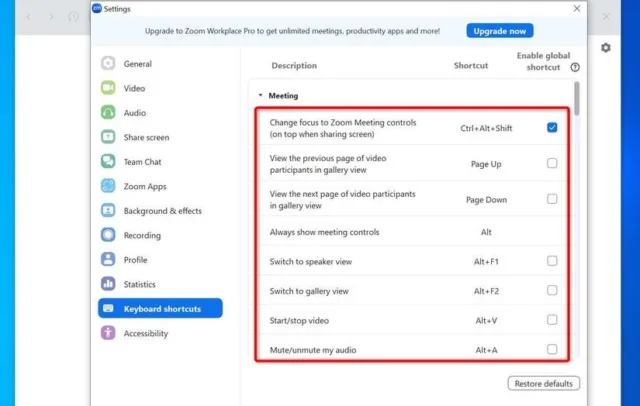
برای مشاهده تمام میانبرهای قابل استفاده، برنامه Zoom را باز کنید، روی آیکون پروفایل خود در گوشه بالا سمت راست کلیک کنید، گزینه Settings (تنظیمات) را انتخاب کرده و در نوار کناری سمت چپ، به بخش Keyboard Shortcuts (میانبرهای صفحهکلید) بروید.
فعالسازی ویدیو HD برای ظاهر بهتر در جلسات
میتوانید با فعال کردن گزینه ویدیوی HD در Zoom، ظاهر خود را در جلسات واضحتر و حرفهایتر نشان دهید. این ویژگی باعث میشود تصویر وبکم شما با کیفیت HD پخش شود. البته توجه داشته باشید که برای این کار، اتصال اینترنت شما باید بهاندازه کافی قوی باشد.
برای اعمال این تغییر، برنامه Zoom را اجرا کرده، روی آیکون پروفایل خود در گوشه بالا سمت راست کلیک کرده و گزینه Settings را انتخاب کنید. در نوار کناری سمت چپ، به بخش Video (ویدیو) بروید. در پنل سمت راست و زیر منوی کشویی دوربین، گزینه HD را فعال کنید.
Zoom بهصورت خودکار تغییرات شما را ذخیره میکند، بنابراین نیازی به کلیک کردن روی هیچ گزینهای برای ذخیره نیست.
محو یا تغییر پسزمینه برای پنهان کردن گربهتان!
اگر نمیخواهید دیگران در جلسه Zoom اتاق نامرتب شما را ببینند، میتوانید پسزمینه را محو یا با تصویر دیگری جایگزین کنید. برای این کار، برنامه Zoom را اجرا کرده، روی آیکون پروفایل خود در گوشه بالا سمت راست کلیک کرده و گزینه Settings (تنظیمات) را انتخاب کنید.
در نوار کناری سمت چپ، گزینه Background & Effects (پسزمینه و افکتها) را انتخاب کنید. در پنل سمت راست و در بخش Virtual Backgrounds (پسزمینههای مجازی)، گزینههای مختلفی را خواهید دید. اگر میخواهید پسزمینه را محو کنید، روی گزینه Blur (محو) کلیک کنید. برای جایگزینی پسزمینه با تصاویر موجود، یکی از تصاویر لیستشده را انتخاب کنید. همچنین برای افزودن تصویر یا ویدیوی دلخواه خود، روی آیکون + کلیک کرده و گزینه مناسب را انتخاب کنید.
برای تغییر پسزمینه در آینده، میتوانید دوباره به همین صفحه در تنظیمات بازگردید.
صفحهتان را به اشتراک بگذارید تا بهتر توضیح دهید
اگر میخواهید چیزی را ارائه دهید—مثلاً دمو یا پیشنمایشی از یک محصول—میتوانید صفحه نمایش خود را از طریق Zoom به اشتراک بگذارید. این برنامه چند روش مختلف برای اشتراکگذاری صفحه روی کامپیوترتان ارائه میدهد.
برای دسترسی به این گزینه، زمانی که هنوز در یک جلسه هستید، روی دکمه “Share (اشتراکگذاری)” در نوار پایین Zoom کلیک کنید.
- برای اشتراکگذاری تمام صفحه، در پنجره باز شده، در بخش Entire Screen (کل صفحه نمایش)، صفحه مورد نظر را انتخاب کنید.
- برای اشتراکگذاری فقط یک پنجره خاص از یک برنامه، در بخش Application Windows (پنجرههای برنامه)، آن پنجره را انتخاب کنید.
- اگر میخواهید صدا را هم همراه با صفحه نمایش به اشتراک بگذارید، در پنل سمت راست، گزینه “Share Sound (اشتراکگذاری صدا)” را فعال کنید.
در پایان، در پایین صفحه، روی دکمه “Share (اشتراکگذاری)” کلیک کنید.
وقتی خواستید اشتراکگذاری صفحه را متوقف کنید، کافی است روی گزینه “Stop Share (توقف اشتراکگذاری)” کلیک کنید.
جلسهتان را برای استفاده بعدی ضبط کنید
اگر میخواهید یک نسخه آفلاین از جلسهتان ذخیره کنید، میتوانید جلسه را با Zoom ضبط کنید. این کار به شما امکان میدهد بعداً جلسه را مرور کرده و برای اهداف مختلف از آن استفاده کنید.
برای انجام این کار، در حالی که در جلسه هستید، روی گزینه “Record (ضبط)” در نوار پایین Zoom کلیک کنید. اگر این گزینه را نمیبینید، ابتدا روی “More (بیشتر)” کلیک کرده و سپس “Record (ضبط)” را انتخاب کنید.
Zoom اعلام میکند که جلسه در حال ضبط است.
برای توقف ضبط جلسه، در نوار پایین Zoom روی دکمه Pause (توقف موقت) یا Stop (توقف) کلیک کنید. پس از پایان ضبط، Zoom فایل ضبطشده را تبدیل کرده و بهصورت ویدیو در رایانهتان ذخیره میکند.
جلسات تکرارشونده بسازید
اگر میزبان جلساتی هستید که بهطور منظم برگزار میشوند، لازم نیست هر بار جلسه جدیدی بسازید. در عوض، میتوانید با Zoom یک جلسه تکرارشونده بسازید که طبق برنامه زمانبندی مشخصی برگزار شود.
برای این کار، برنامه Zoom را باز کرده و روی گزینه “Schedule (زمانبندی)” در صفحه اصلی کلیک کنید. در پنجرهای که باز میشود، جزئیات جلسه خود را وارد کنید؛ از جمله نام جلسه، زمان شروع و پایان، تناوب برگزاری جلسه و… . پس از وارد کردن اطلاعات، با کلیک روی دکمه “Save (ذخیره)” جلسه را ثبت کنید.
شما میتوانید از همان لینک جلسه برای ورود به این جلسه در هر نوبت استفاده کنید.
فعالسازی اتاق انتظار (Waiting Room) برای پذیرش گزینشی افراد در جلسات
اگر میخواهید افراد را بهصورت گزینشی وارد جلسه کنید، میتوانید قابلیت اتاق انتظار (Waiting Room) را فعال کنید. با این قابلیت، هر شخصی که قصد ورود به جلسه را داشته باشد، ابتدا وارد اتاق انتظار میشود و تنها پس از تأیید شما، وارد جلسه اصلی خواهد شد.
برای فعالسازی این قابلیت:
- به سایت Zoom بروید و وارد حساب کاربری خود شوید.
- از نوار کناری، به مسیر My Account > Settings بروید.
- در صفحهی سمت راست، روی تب Meeting در بالای صفحه کلیک کنید.
- کمی پایین بروید و گزینه Waiting Room را پیدا کرده و آن را فعال کنید.
در آینده، اگر خواستید این قابلیت را غیرفعال کنید، کافی است گزینهی “Waiting Room” را دوباره غیرفعال کنید.
و این بود نحوهی استفاده از امکانات داخلی Zoom برای داشتن جلساتی بهتر و مؤثرتر.
حالا که با این نکات آشنا شدید، شاید بد نباشد تفاوتهای بین Zoom و Google Meet را هم بررسی کنید تا ببینید کدام پلتفرم برای نیازهای شما مناسبتر است.